word怎么制作名片 制作名片方法介绍
word怎么制作名片?word是微软官方发布的文档处理软件。大家都知道这个软件的文字处理工作很强。其实在这个软件里,我们也可以做一些名片,下面小编就为大家带来了制作方法,一起来看看吧。

1、右键单击新建一个word,命名为名片制作,如下图所示。
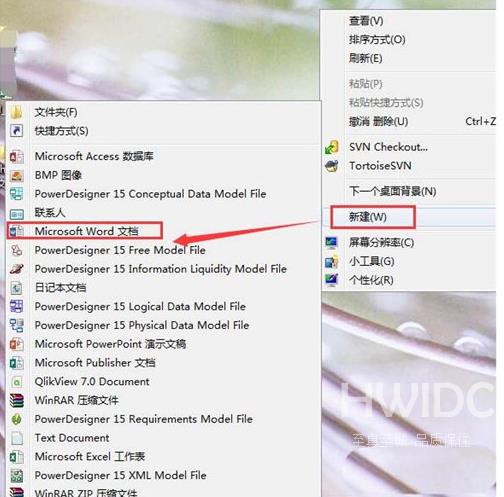
2、打开新名片制作word,如下图所示。
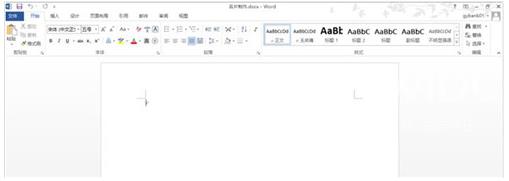
3、找到点击页面布局的页面边距进入,弹出并选择定制边距进入。
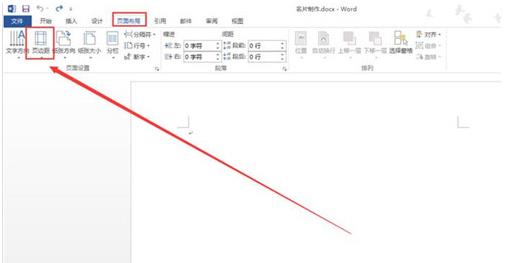
4、弹出网页设置对话框,将网页边距的上下左右和装订线设置为0。
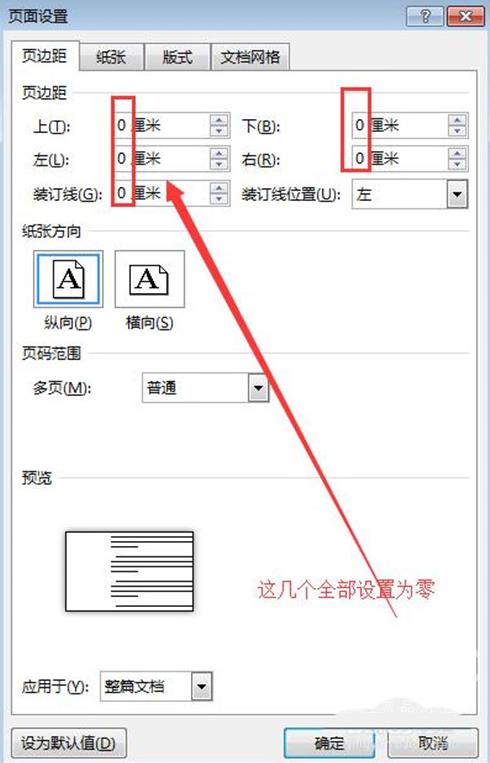
5、然后切换到纸张设置面板,选择纸张大小作为自定义大小。名片的最佳高度和宽度分别为8.8厘米和5.5厘米。设置后,单击确定。
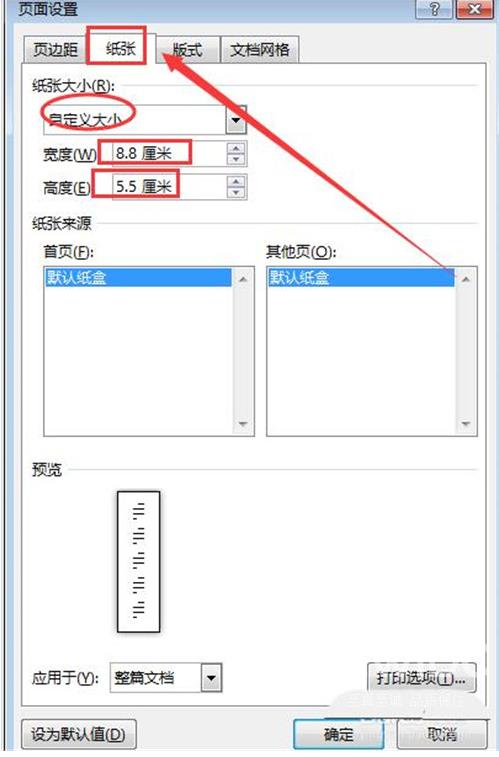
6、弹出以下提示对话框,点击忽略即可。
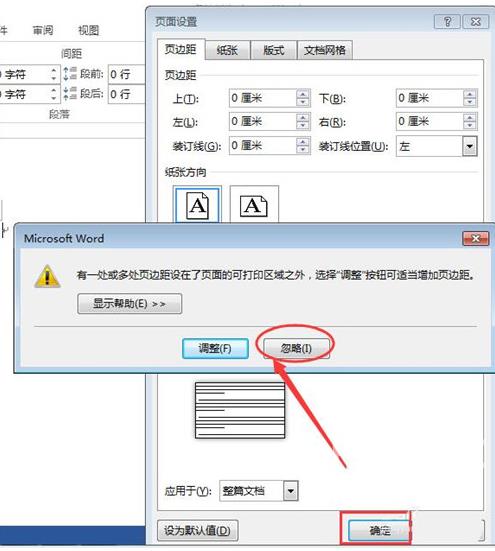
7、接着回到word界面,设置了名片的大致风格。
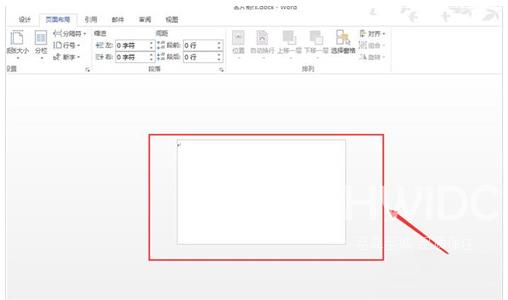
8、下面往里面填充相关信息,如下图所示。具体的设计当然可以参考别人的,设计好之后就可以拿去应刷了。
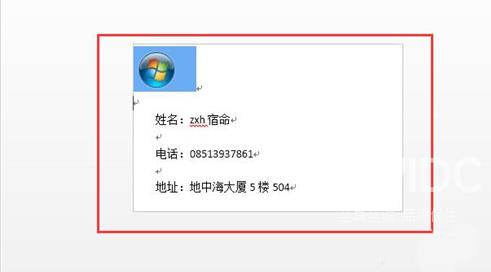
9、也可点击打印预览查看效果,如下图所示。
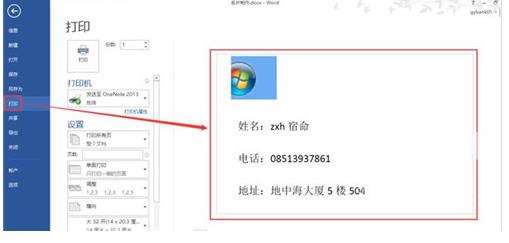
好了,今天word怎么制作名片的分享到此结束,希望能帮助到大家。如果你想学习更多的软件教程,请来到海外IDC网的手机教程频道。赶紧收藏吧,不要错过更多精彩的东西!
【文章转自 建湖网站开发 http://www.1234xp.com/jianhu.html 欢迎留下您的宝贵建议】